W32.Minudazash to robak komputerowy rozprzestrzeniający się przez powielaniena zmapowane dyski sieciowe i dyski wymienne USB. Robak wykorzystuje funkcje autorun do uruchamiania się przy każdym dostępie do dysku. W32.Minudazash może ukraść poufne informacje i pozwolić zdalnemu napastnikowi przejąć kontrolę nad komputerem za pomocą portu backdoor. Może także ukryć swoją obecność w systemie podlegającym usterce poprzez modyfikacje rejestru.
Poziom obrażeń: Średni
Dotyczy systemów: Windows 9x, 2000, XP, Vista, Windows 7
Charakterystyka
Gdy W32.Minudazash uruchomi się, upuści swoją kopię w folderze System Windows. Następnie dostosuje rejestr, aby był ładowany przy każdym uruchomieniu systemu Windows. Wprowadzi dodatkowe zmiany w rejestrze, aby mógł ominąć zaporę systemu Windows i móc komunikować się ze zdalnym serwerem.
Następnie ten robak dokona zmian w ustawieniach domyślnychustawienia przeglądarki Internet Explorer i zastępuje domyślny adres URL strony głównej. Następnie spróbuje połączyć się ze zdalną lokalizacją i ustanowić kanał backdoor, aby wykonać następujące zadania:
- Robak ten może zmieniać ustawienia tapet na zainfekowanym komputerze.
- Nieautoryzowany atakujący może kontrolować komputer przy użyciu aplikacji Pulpit zdalny.
- Może wyłączyć funkcje klawiatury.
- W32.Minudazash może nagrywać naciśnięcia klawiszy i dźwięk z mikrofonu systemu, którego dotyczy problem.
- Robak może kraść informacje, takie jak listy zainstalowanych programów i kont logowania Yahoo. Dane są wysyłane na zdalny serwer o określonym czasie.
Dystrybucja
Robak rozprzestrzenia się, tworząc swoją kopię na wszystkich dyskach sieciowych i urządzeniach wymiennych przy użyciu pliku:% DriveLetter% cbclient.exe
Jak usunąć W32.Minudazash
UWAGA: Sugerujemy, abyś wydrukował lub zamawiał ten przewodnik. Istnieją kroki, które mogą wymagać ponownego uruchomienia komputera w celu pomyślnego usunięcia zagrożenia.
Krok 1: Uruchom skanowanie za pomocą programu antywirusowego
1. Pierwszą rzeczą, którą powinieneś zrobić, to zrestartować komputer w trybie awaryjnym z obsługą sieci, aby uniknąć ładowania W32.Minudazash podczas uruchamiania.
Usuń wszystkie nośniki, takie jak karta pamięci, cd, dvd i urządzenia USB. Następnie uruchom ponownie komputer i wykonaj następujące czynności:
Uruchom w trybie awaryjnym w systemie Windows XP, Windows Vista i Windows 7
a) Zanim zacznie się ładowanie systemu Windows, naciśnij F8 na klawiaturze.
b) Wyświetli się Zaawansowane opcje rozruchu menu. Wybierz Tryb bezpieczeństwa.
Uruchom komputer w trybie awaryjnym, używając Windows 8 i Windows 10
a) Zamknij wszystkie uruchomione programy na swoim komputerze.
b) Przygotuj się do uruchomienia systemu Windows. Na klawiaturze Naciśnij i przytrzymaj klawisz Shift a następnie kliknij Uruchom ponownie przycisk.
c) Zostanie wyświetlony monit z opcjami, kliknij Rozwiązywanie problemów Ikona.
d) poniżej Rozwiązywanie problemów okno, wybierz Zaawansowane opcje.
e) W następnym oknie kliknij Ustawienia uruchamiania Ikona.
f) Na koniec kliknij Uruchom ponownie przycisk w kolejnym oknie.
g) Po ponownym uruchomieniu systemu Windows zaprezentuj opcje uruchamiania z numerami 1 - 9. Wybierz "Włącz tryb awaryjny z obsługą sieci" lub numer 5.
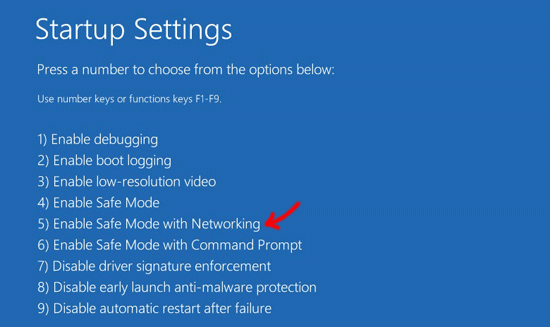
h) Windows uruchomi się teraz w trybie awaryjnym z obsługą sieci. Kontynuuj skanowanie antywirusowe jako następny krok.
2. Po uruchomieniu systemu Windows w trybie awaryjnym z obsługą sieci otwórz program antywirusowy i pobierz najnowszą aktualizację. Ta metoda zapewnia, że Twój program antywirusowy może wykryć nawet nowsze wersje W32.Minudazash.
Aktualizacja oprogramowania antywirusowego jest procesem typu "kliknij jednym kliknięciem". Proszę zapoznać się z instrukcją oprogramowania, aby uzyskać pełne instrukcje.
3. Po zakończeniu aktualizacji uruchom pełne skanowanie systemu. Po zakończeniu skanowania usuń wszystkie zainfekowane elementy. Jeśli nie można go wyczyścić lub usunąć, lepiej umieścić zagrożenie w kwarantannie.
Krok 2: Uruchom kolejny test za pomocą Norton Power Eraser
1. Kliknij przycisk poniżej, aby pobrać Norton Power Eraser z oficjalnej strony internetowej. Zapisz go na swoim pulpicie lub dowolnej wybranej lokalizacji.
4. Po pobraniu pliku przejdź do jego lokalizacji i kliknij dwukrotnie ikonę (NPE.exe) uruchomić program.
5. Uruchomiona zostanie Norton Power Eraser. Jeśli pojawi się monit Umowa licencyjna użytkownika końcowego, proszę kliknąć Zaakceptować.
6. W głównym oknie NPE kliknij zaawansowane. Podejmiemy próbę usunięcia składników W32.Minudazash bez ponownego uruchamiania komputera.

7. W następnym oknie wybierz Skanowanie systemu i kliknij Skanuj teraz wykonać standardowe skanowanie na twoim komputerze.

8. NPE rozpocznie skanowanie. Będzie szukał trojanów, wirusów i złośliwego oprogramowania, takiego jak W32.Minudazash. Może to zająć trochę czasu, w zależności od liczby plików aktualnie przechowywanych na komputerze.
9. Po zakończeniu skanowania. Wszystkie wykryte ryzyka są wymienione. Usuń je i w razie potrzeby uruchom ponownie system Windows.
Alternatywne metody usuwania dla W32.Minudazash
Opcja 1: Użyj funkcji przywracania systemu Windows, aby przywrócić system Windows do poprzedniego stanu
Podczas infekcji W32.Minudazash upuszcza różne pliki i wpisy rejestru. Zagrożenie celowo ukrywa pliki systemowe ustawianie opcji w rejestrze. Przy tych sztywnych zmianach najlepszym rozwiązaniem jest przywrócenie systemu Windows do poprzedniego stanu roboczego Przywracanie systemu.
Aby sprawdzić, czy funkcja Przywracanie systemu jest aktywna na komputerze, wykonaj poniższe instrukcje, aby uzyskać dostęp do tej funkcji.
Dostęp do Przywracania systemu w systemach Windows XP, Windows Vista i Windows 7
a) Idź do Początek Menu, a następnie pod "Biegać" lub "Wyszukaj program i pliki " typ pola rstrui.
b) Następnie naciśnij Wchodzić na klawiaturze, aby otworzyć Ustawienia przywracania systemu.

Otwórz Przywracanie systemu w systemie Windows 8
a) Ustaw kursor myszy w lewym dolnym rogu ekranu i poczekaj na Początek pojawi się ikona.
b) Kliknij prawym przyciskiem myszy na ikonie i wybierz Biegać z listy. Spowoduje to otwarcie okna dialogowego Uruchom.
c) Typ rstrui w polu "Otwórz" i kliknij dobrze aby zainicjować polecenie.

Jeśli poprzedni punkt przywracania zostanie zapisany, możesz kontynuować instalację systemu Windows. Kliknij tutaj, aby zobaczyć pełną procedurę.
Opcja 2: Instrukcja ręcznego odinstalowywania W32.Minudazash
WAŻNY! Ręczne usuwanie W32.Minudazash wymaga umiejętności technicznych. Pomyłkowe usunięcie plików systemowych i wpisów rejestru może spowodować całkowite wyłączenie systemu Windows. Przed kontynuowaniem tego poradnika zalecamy wykonanie kopii zapasowej rejestru.
1. Zabij każdy uruchomiony proces, który należy do W32.Minudazash.
- Naciśnij Ctrl + Alt + Del na klawiaturze.
- Kiedy pojawi się Menedżer zadań Windows, poszukaj plików W32.Minudazash (patrz Dokumentacja techniczna) i kliknij Koniec procesu.

2. Usuń wszystkie wpisy rejestru należące do tego złośliwego oprogramowania.
- Naciśnij [Klawisz Windows] + R na klawiaturze.
- W oknie dialogowym "Otwórz" wpisz regedit i naciśnij Wchodzić. Otworzy się edytor rejestru.
- Znajdź i usuń wpisy rejestru, jak wspomniano w sekcji Informacje techniczne poniżej.
- Zamknij edytor rejestru. Wprowadzone zmiany zostaną automatycznie zapisane.

3. Zeskanuj komputer programem antywirusowym.
- Połącz się z Internetem i otwórz oprogramowanie antywirusowe. Proszę aktualizacja uzyskać najnowszą bazę danych i niezbędne pliki.
- Uruchom ponownie komputer Tryb bezpieczeństwa.
- Tuż przed załadowaniem logo systemu Windows naciśnij F8 na klawiaturze.
- Włączone Zaawansowane opcje uruchamiania systemu Windows, Wybierz Tryb bezpieczeństwa i naciśnij Wchodzić.
4. Usuń wszystkie pliki upuszczone przez W32.Minudazash.
- Będąc nadal w trybie awaryjnym, wyszukaj i usuńzłośliwe pliki. Patrz "Dane techniczne". Przed usunięciem pliku upewnij się, że wykonałeś "Zakończ zadanie". W przeciwnym razie system nie pozwoli ci wykonać tej akcji.
Sposoby zapobiegania infekcji W32.Minudazash
Wykonaj następujące kroki, aby chronić komputer przed zagrożeniami. Sugerowane narzędzia i konfiguracja zabezpieczeń w ramach zainstalowanego oprogramowania zapobiegają temu samemu atakowi na komputer.
Zainstaluj skuteczny program antywirusowy
Twoja pierwsza linia obrony byłaby skutecznaprogram bezpieczeństwa zapewniający ochronę w czasie rzeczywistym. Mamy listę testowanych programów antywirusowych. Nie tylko skanuje pliki, ale również monitoruje ruch internetowy i jest niezwykle aktywny w blokowaniu złośliwej komunikacji. Kliknij przycisk poniżej, aby pobrać zalecany program anty-malware.

Zawsze aktualizuj zainstalowane oprogramowanie
Dostawcy oprogramowania stale publikują aktualizacje dlaprogramuje za każdym razem, gdy zostanie wykryta wada. Otrzymanie aktualizacji zwiększa bezpieczeństwo komputera i zapobiega podobnym atakom trojana, wirusów, złośliwego oprogramowania i podobnych ataków W32.Minudazash. Jeśli Twój program nie jest skonfigurowany do natychmiastowej aktualizacji, zwykle jest oferowany ze strony internetowej dostawcy, którą możesz pobrać w dowolnym momencie.
Maksymalizuj potencjał bezpieczeństwa swojej przeglądarki internetowej
Każda przeglądarka ma swoją własną funkcję, w której można dostosować ustawienia bezpieczeństwa, które pasują do nawyku przeglądania. Gorąco zachęcamy do zmaksymalizowania ustawień w celu zwiększenia bezpieczeństwa przeglądarki.
Zachowaj pełną ostrożność podczas korzystania z Internetu
Internet jest pełen oszustw, złośliwego oprogramowania i wielu innychformy zagrożeń komputerowych, w tym W32.Minudazash. Zachowaj pełną ostrożność, używając linków, które możesz otrzymywać z e-maili, serwisów społecznościowych i komunikatorów. Może to prowadzić do złośliwych stron, które mogą wyrządzić szkody na twoim komputerze. Unikaj dziwnych stron internetowych, które oferują bezpłatne usługi i pobieranie oprogramowania.
